u盘怎么重装系统win10
- 分类:U盘教程 回答于: 2021年10月09日 09:18:00
U盘重装系统是当下流行的系统安装方式之一。制作U盘启动盘,不仅可以方便携带,而且还可以更加方便的安装系统,就算是在安装过程中还可以重复安装,接下来就让小编给大家带来u盘电脑安装win10系统的方法吧。
1、首先准备一个 8GB 以上的空白 U 盘和一台能用的电脑。百度搜索小白系统官网然后下载小白一键重装软件,选择系统制作,制作启动 U 盘。

2、制作完启动盘后,开机按 Esc 或 F2、F12 之类的设置 U 盘启动即可。这里是按 F12 进入的快速引导菜单。

3、进入 U 盘 PE 系统后一般我们都会选择新机型进入,如果您的机器特别老可以考虑使用旧机型。这里选择 Win10 进。
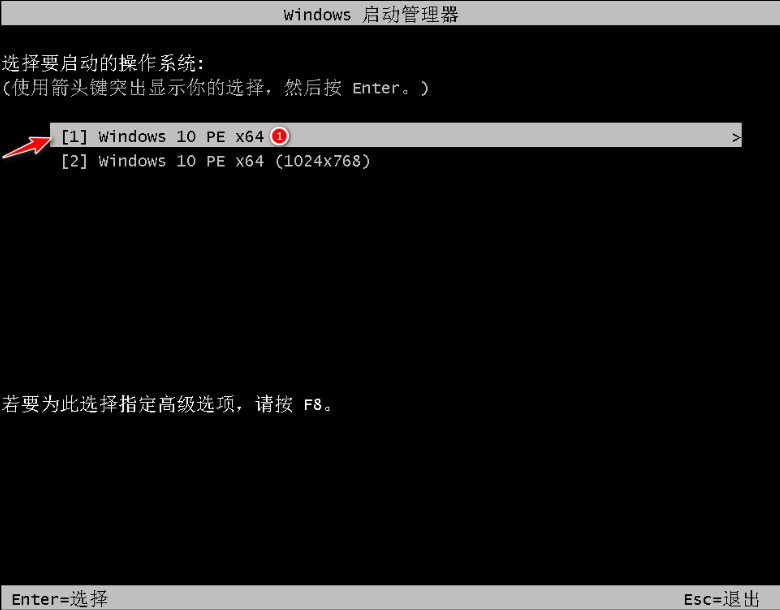
4、进入 PE 系统后,选择制作启动盘时下载的系统进行安装。如果您没有下载系统,可以在 PE 系统中联网后选择在线下载安装即可。这里我选择下载的 Windows 10 专业版安装。

5、系统一般都是默认安装在 C 盘,请勿选择错其它盘。如果当前软件中并未显示 C 盘,那就需要打开桌面上的分区工具检查电脑硬盘分区是否正常了。

6、接下来软件会自动安装,请根据提示耐心等待安装即可。

7、安装时在弹出的选择启动菜单中选择 C 盘进行引导修复。

8、安装完成后选择立即重启。

9、重启电脑之后系统会自动安装,请耐心等候,安装过程中会需要多次重启,这都是正常情况。
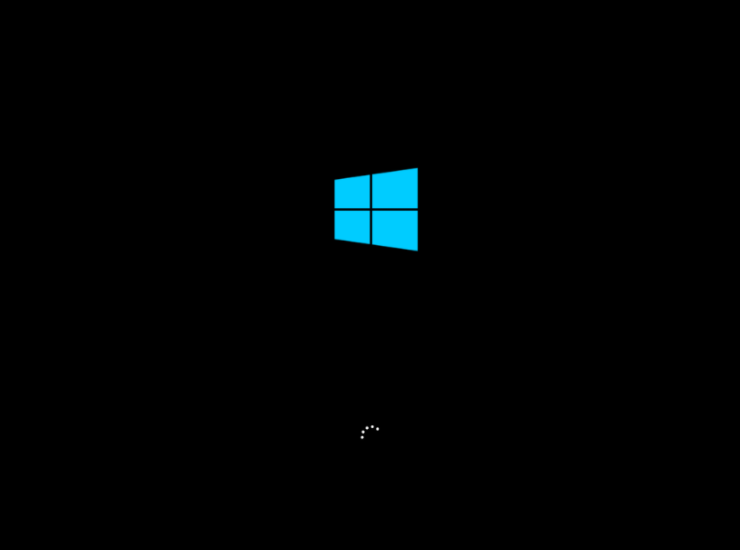
10、一般只要硬件上没有问题,基本上都能正常安装成功了。

上述内容就是和大家分享的u盘一键重装win10系统的方法了,大家可以跟着上面的步骤一步一步的来操作,希望这个方法能帮到大家。
 有用
26
有用
26


 小白系统
小白系统


 1000
1000 1000
1000 1000
1000 1000
1000 1000
1000 1000
1000 1000
1000 1000
1000 1000
1000 1000
1000猜您喜欢
- 笔记本电脑如何用u盘重装系统教程..2023/04/17
- 小白怎么用u盘重装win112022/07/22
- 怎么制作u盘启动盘2022/12/15
- 小编教你U盘分区步骤2019/01/02
- 用u盘装系统不成功的原因2021/07/24
- 如何制作u盘启动盘2020/06/21
相关推荐
- 电脑店u盘启动盘制作工具如何使用..2023/01/10
- u盘装系统教程win72023/03/20
- 老毛桃U盘启动盘制作工具下载..2022/11/02
- 一键U盘装系统教程2022/09/10
- u盘格式化,小编教你将u盘格式化的方法..2018/10/11
- 2021最好的u盘启动软件是什么..2021/08/19

















